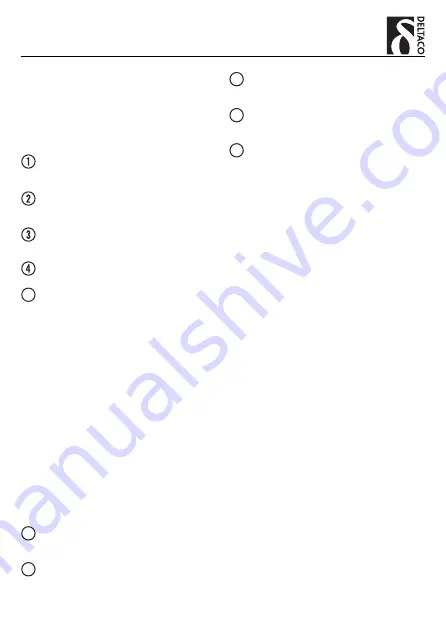
10
NO – Brukerveiledning
Du har kjøpt dokkingstasjon for to 2,5”- eller
3,5”-harddisker å bruke i Windows, Mac OS eller
annet operativsystem som kan lese eksterne
harddisker.
Installasjon til datamaskin
Sett i din harddisk i en ledig plass. Se til så at
harddisken sitter skikkelig fast i kontakten.
Koble strømadapteren til dokkingstasjonen og
deretter til veggen.
Koble deretter USB-kabelen til kabinettet og
deretter til datamaskinen.
Start kabinettet med strømbryteren på siden.
Datamaskinen kommer nå melde om at en
ny enhet har oppdagets og installere den
automatisk.
Om din harddisk er ny og ikke tidligare formatert
trenger du først å formatere den i operativsystemets
harddiskhåndtering. Mer informasjon og hjelp fins i
operativsystemets hjelpesider.
Om du vet at det fins lagret data på din harddisk
skal du først kontrollere at det operativsystem du
bruker kan lese harddiskens filsystem.
NB!
Du skal aldri formatere en harddisk som
inneholder data du vil spare ettersom en formatering
sletter all data som fins på harddisken. Snakk med
en ekspert på datareddning om du er usikker.
Kloning
Koble bort dokkingstasjonen fra datamaskinen
og koble bort strømmen.
Sett i den harddisk du vil klone i den plass som
er merket ”source”.
Sett i den harddisk du vil klone til i den plass
som er merket ”destination”.
Koble inn strømmen igjen og start
dokkingstasjonen med strømbryteren på siden.
Etter 10 sekunder trykker du på kloneknappen
to ganger.
En lampe rundt kloneknappen kommer å begynne å
blinke noe som indikerer at kloningen begynt. Fargen
på lampen sier hvor langt kloningen kommet:
Blå 25%
Gul 50%
Grønn 75%
Rød 100%
Når lampen sluttet å blinke er kloningen klar.
Tenk på at du ikke kan ha dokkingstasjonen koblet til
din datamaskin mens kloning pågår.
NB!
Vær nøye med å velge riktig plass når du skal
klone. Når du klonet kommer du ikke å kunne få
tilbake den data som fans på destinasjonsdisken.
Brukerstøtte
Om du har problemer med å installere eller bruke
ditt produkt skal du ikke nøle med å ta kontakt med
oss! Vi setter pris på at du har så mye informasjon
om din datamiljø som mulig tilgjengelig; versjon av
operativsystem og hvilket produkt fra Deltaco det
gjelder.
I Norge når du oss på
22 830 906
hverdager
08:00-17:00, eller via e-post til
Mer informasjon om produkt og brukerstøtte fins på
www.deltaco.eu.
5
6
7
8
9
10
Summary of Contents for MAP-GD35
Page 3: ...3 EN User Manual 6 7 8 9 10 Source Destination Power switch Cloning button...
Page 5: ...5 SE Anv ndarhandledning 6 7 8 9 10 Source Destination Power switch Cloning button...
Page 7: ...7 FI K ytt ohje 6 7 8 9 10 Source Destination Power switch Cloning button...
Page 9: ...9 DK Brugervejledning 6 7 8 9 10 Source Destination Power switch Cloning button...
Page 11: ...11 NO Brukerveiledning 6 7 8 9 10 Source Destination Power switch Cloning button...












